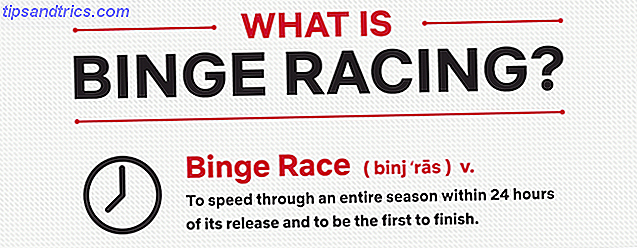Hvis det er en ting hver smarttelefon bruker kan være enige om, er det at vi vil ha bedre batterilevetid.
Heldigvis blir det mer oppnåelig enn noensinne. En av de beste rotappene for å få lengre batterilevetid på Android, kalt Naptime, er nå tilgjengelig for alle enheter som kjører Marshmallow eller senere - selv på telefoner som ikke er rotfestet. Det kan forlenge tiden mellom kostnader etter timer. La oss ta en titt.
Last ned: Naptime (Free)
Doze og Naptime
Android introduserte en ny funksjon i Marshmallow, deretter raffinert i Nougat og Oreo Slik installerer du Android Oreo akkurat nå Slik installerer du Android Oreo akkurat nå Vil du oppgradere din Pixel eller Nexus-enhet til Android Oreo akkurat nå? Slik kan du gjøre det og hoppe over utrulningsventet. Les mer, med sikte på å forlenge batterilevetiden til alle telefoner og tabletter. Det kalles Doze, og det fungerer ved å kutte strømforbruket når du ikke bruker enheten.
Doze er en god ide, men det har begrensninger i måten den er implementert på. En er at det ikke er mulig å konfigurere det. Den andre er at den bare fungerer under visse forhold.
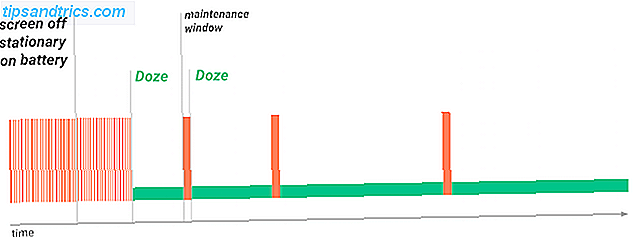
Du tror kanskje at telefonen ikke er i bruk når den sitter i lommen mens skjermen er slått av. Faktisk vil enhetens sensor likevel oppdage bevegelse, og dette forhindrer Doze fra å sparke inn. Dermed virker Doze egentlig bare når telefonen sitter på et skrivebord uberørt i minst en halv time.
"Super Doze"
Begge disse begrensningene er adressert fra utvikleren av en av Android mest populære tilpassede kjerner. Hvorfor du bør vurdere å bruke en tilpasset Android Kernel Hvorfor du bør vurdere å bruke en tilpasset Android Kernel Ønsker du den beste ytelsen ut av Android-enheten din? Eller kanskje du vil ha den beste batterilevetiden? Vurder en tilpasset kjerne. Les mer .
Naptime er beskrevet som "Super Doze", og er mye mer aggressiv når det gjelder å starte batteribesparelsen. Som standard angir det Dose for å aktivere fem sekunder etter at du slår av skjermen. Og det kommer med et komplett sett med konfigureringsalternativer, inkludert muligheten til å hvitliste apper for å sikre at de som skal kjøre i bakgrunnen, ikke blir forstyrret.

Inntil nylig var Naptime bare tilgjengelig for rotte telefoner. Vi opplistet den blant de beste rotasjonsalternativene 5 Avanserte måter å forbedre batterilevetiden på Android 5 Avanserte måter å forbedre batterilevetiden på Android Hvis du har en rotfestet Android-enhet (eller du er villig til å rotere den), og du vil ha bedre batterilevetid, kan vi hjelpe deg ut. Les mer for å forlenge batterilevetiden. Men nå fungerer det også på ikke-rotte enheter, selv om det fortsatt krever litt ekstra leggwork for å få det satt opp.
Konfigurer Naptime Without Root
Hvis du konfigurerer Naptime på en telefon som ikke er rotfestet, må du aktivere et par innstillinger i Android via ADB-appen. ADB er en del av Android SDK som lar deg få tilgang til og justere systemfiler direkte. Les vår fullstendige veiledning for å bruke ADB Slik bruker du ADB og Fastboot på Android (og hvorfor du bør) Slik bruker du ADB og Fastboot på Android (og hvorfor du bør) Lære å mestre ADB og Fastboot kan gjøre Android-opplevelsen mye bedre . Les mer hvis du vil vite mer.
For å komme i gang, last ned SDK Platform-Tools herfra. Det finnes versjoner for Windows, Mac og Linux. Pakke ut mappen når den er ferdig.

På telefonen går du til Innstillinger> Om telefon, og deretter trykker du på Bygg nummer syv ganger for å aktivere utvikleralternativene. Klikk nå på Tilbake- knappen og gå til Utvikleralternativer> Aktiver USB-feilsøking, og trykk deretter på OK .
Koble telefonen til datamaskinen din med en USB-kabel. De neste trinnene avhenger av om du bruker Windows, Mac eller Linux.
På Windows
- Åpne plattformverktøy- mappen du lastet ned og hentet ut.
- Shift + Høyreklikk inne i mappen og velg Åpne kommandovindu her, eller Åpne PowerShell her .
- I vinduet som åpnes, skriv inn (eller kopier og lim inn) adb -d shell pm gi com.franco.doze android.permission.DUMP og trykk Enter.
- Deretter skriver du adb -d shell pm gi com.franco.doze android.permission.WRITE_SECURE_SETTINGS og trykk Enter.
- Du kan nå koble fra telefonen, og skal kunne starte Naptime.
På Mac og Linux
- Finn plattformverktøy- mappen du lastet ned og hentet ut.
- Åpne Terminal-appen på datamaskinen din. I vinduet som åpnes, skriv cd [space] og dra plattformverktøyet i Terminal-vinduet. Dette skal fylle banen til mappen, så det skal nå si cd [vei til plattformverktøy-mappen] . Trykk Enter.
- Skriv nå (eller kopier og lim inn) ./adb -d shell pm gi com.franco.doze android.permission.DUMP og trykk Enter.
- Deretter skriver du ./adb -d shell pm gi com.franco.doze android.permission.WRITE_SECURE_SETTINGS og trykk Enter.
- Du kan nå koble fra telefonen, og skal kunne starte Naptime.
Konfigurer Naptime With Root
Hvis du leser dette og har en rotfestet telefon, er aktivering av Naptime like enkelt som å starte appen, og deretter gi root-tilgang når du blir bedt om det. Det bør fungere på alle rotte telefoner som kjører Marshmallow eller senere, og det fungerer også med den utrolige Magisk roteringsmetoden. Dette er den beste måten å rote din Android-enhet på. Dette er den beste måten å rote din Android-enhet på. Hvis du vil rote din Android-telefon eller nettbrett, er dette den beste måten å gjøre det på. Det omgår begrensninger som andre rotmetoder ikke gjør. Les mer .
Konfigurer Naptime for bedre batterilevetid
Naptime-grensesnittet er delt inn i to hoveddeler. Det er det grunnleggende alternativpanelet øverst, og de svært detaljert avanserte innstillingene nederst. Dette er gjemt som standard, og du trenger ikke å bruke det.

Aggressive Doze- innstillingen er hvor handlingen skjer. Dette aktiverer Doze bare fem sekunder etter at du slår av skjermen, i stedet for de vanlige 30 minuttene. Nedenfor er det tre ytterligere alternativer for tweak. Alle tre er satt til Av som standard.
- Gjenta døs etter våkner: Aktiver dette for mer aggressive batteribesparelser. Den er som standard avstengt for å minimere forstyrrelser av apper som trenger å fungere i bakgrunnen.
- Deaktiver bevegelsesdeteksjon under Doze: Slår av sensorer når skjermen er slått av. Dette ville forstyrre ting som en skritteller, eller en løft-til-våken gestus.
- Deaktiver aggressiv døsighet ved lading: Bestemmer om Naptime skal fortsette å fungere når enheten lades.
Deretter er det ytterligere to alternativer å se på nedenfor.

Applikasjonsliste for bruk av sensorer under Doze lar deg velge en enkelt app (Android begrenser den til en) som kan fortsette å bruke telefonens sensor når Doze er aktiv. En pedometer app ville være ideell for dette alternativet.
Batterioptimalisering tar deg til den tilsvarende skjermen i Android-innstillingene. Dette fungerer effektivt som en fullstendig hvitliste. Apper som er merket som Ikke optimalisert, kan kringgå Doze, slik at noen som du vil kjøre i bakgrunnen mens skjermen er av (f.eks. Musikkapps) kan legges til her.
Trykk Ikke optimert, og velg deretter Alle apper . Velg appen du vil endre, etterfulgt av Ikke optimaliser> Klar .
Utforske de avanserte innstillingene
Hvis du ikke vil bruke Aggressive Doze-alternativet, kan du deaktivere det og tilpasse de avanserte innstillingene i stedet. Disse endrer de innebygde Doze-innstillingene direkte. Det er 26 å velge mellom, og å trykke på jeg ved siden av hver og en gir en forklaring på hva de gjør. Dette gjelder kun avanserte brukere. For de fleste vil Aggressive Doze-modusen være den beste.
Andre batterisparende tips
Naptime kan ha stor effekt når det gjelder å redusere batteridrift når du ikke bruker telefonen din aktivt. Det er en del av en hel rekke teknikker for å få lengre batterilevetid, inkludert:
- Enkle tweaks 9 Påvist, testet tips for å utvide Android-batterilevetiden din 9 Påvist, testede tips for å utvide Android-batterilevetiden Uansett hvor lenge batterilevetiden varer, er det måter du definitivt kan gjøre det lenger. La oss ta en titt på noen forskjellige måter. Les mer for å gjøre batteriet ditt lenger.
- Root hacks 5 Avanserte måter å forbedre batterilevetiden på Android 5 Avanserte måter å forbedre batterilevetiden på Android Hvis du har en rotfestet Android-enhet (eller du er villig til å rote den), og du vil ha bedre batterilevetid, kan vi hjelpe du er ute. Les mer for lengre batterilevetid.
- Unngå apps Android Battery Killers: 10 Verste Applikasjoner som Drenerer Telefon Batteri Android Batteridøtere: 10 Verste Apper som Drener Telefonbatteri Bli kvitt disse appene hvis du vil ha anstendig batterilevetid. Les mer som tømmer batteriet for fort.
- Eller bare kjøpe en ny telefon De beste smarttelefonene for lang batterilevetid De beste smarttelefonene for lang batterilevetid En smarttelefon er bare så god som batteriet. Uten kraft er det bare en flott murstein. De fleste moderne smarttelefoner har anstendig batterilevetid, her er en liste over de lengste telefonene i dag. Les mer med god batterilevetid.
Har du prøvd Naptime? Hva er dine erfaringer med det? Har du noen andre tips for å få lengre batterilevetid? Gå ned til kommentarene for å dele tankene dine.